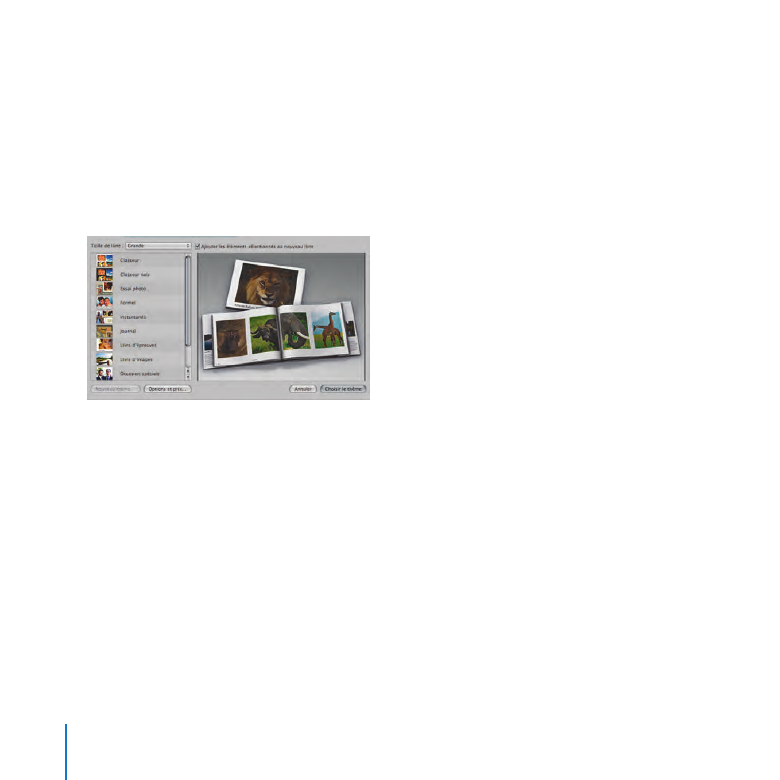
À propos des livres Aperture
Pour créer votre propre livre, sélectionnez les images à placer dans le livre, puis créez
un nouvel album en choisissant Livre dans le menu local Nouveau de la barre d’outils.
Lorsque vous créez un nouvel album-livre, vous pouvez choisir un thème pour votre
livre qui va déterminer son aspect général. Aperture propose une multitude de thèmes
prédéfinis conçus par des professionnels.
Une fois que vous avez choisi un thème, l’éditeur de modèles de livres vous fournit un
ensemble de pages patrons, lesquelles définissent la façon dont vous pouvez mélanger
le texte et les images sur la page. Comme vous vous en rendrez compte, les pages
patrons offrent un moyen rapide et pratique de mettre en page un livre.
Vous avez la possibilité d’appliquer la présentation d’une page patron à n’importe
quelle page sélectionnée. Les pages contiennent des zones de photo grises et des
zones de texte conçues respectivement pour contenir des images et du texte. Pour
ajouter des images, il vous suffit de les faire glisser depuis le navigateur vers les zones
de photo. En revanche, pour ajouter du texte, sélectionnez une zone de texte, puis
saisissez ou collez votre texte.
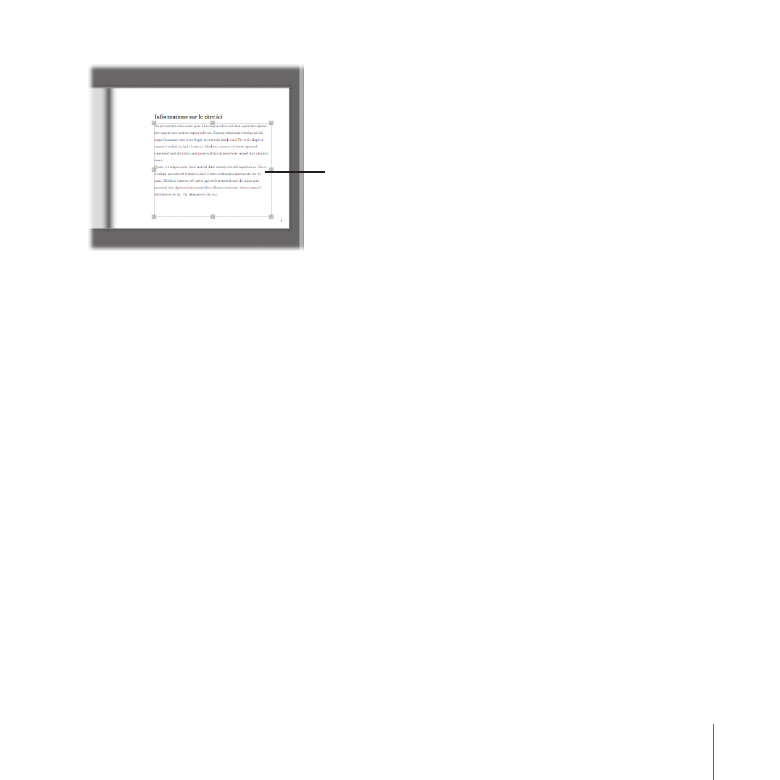
Chapitre 8
Création d’un diaporama Aperture
137
Sélectionnez la zone de texte
Si vous le souhaitez, vous pouvez également créer votre livre page par page. Il vous
suffit alors d’ajouter une nouvelle page à votre livre, de choisir une présentation de
page patron, d’insérer des images et du texte, puis de créer la page suivante et de
répéter ces étapes pour chaque page ajoutée.
Au fil de votre travail sur un livre, vous serez amené à ajuster la présentation de
certaines pages. Vous pouvez, par exemple, vous rendre compte qu’une image au
sein d’un groupe nécessite d’être légèrement agrandie. Vous pouvez alors déplacer
et redimensionner des zones contenant des images sur des pages spécifiques, ce qui
vous permet d’appliquer des modifications mineures à la mise en page lorsque la
présentation d’une page patron ne correspond pas exactement à vos besoins. Vous
avez également la possibilité de concevoir vos propres pages patrons pour créer des
livres personnalisés.
Vous pouvez aussi ajouter des cartes à vos pages pour indiquer automatiquement
les lieux où les images du livre ont été prises.
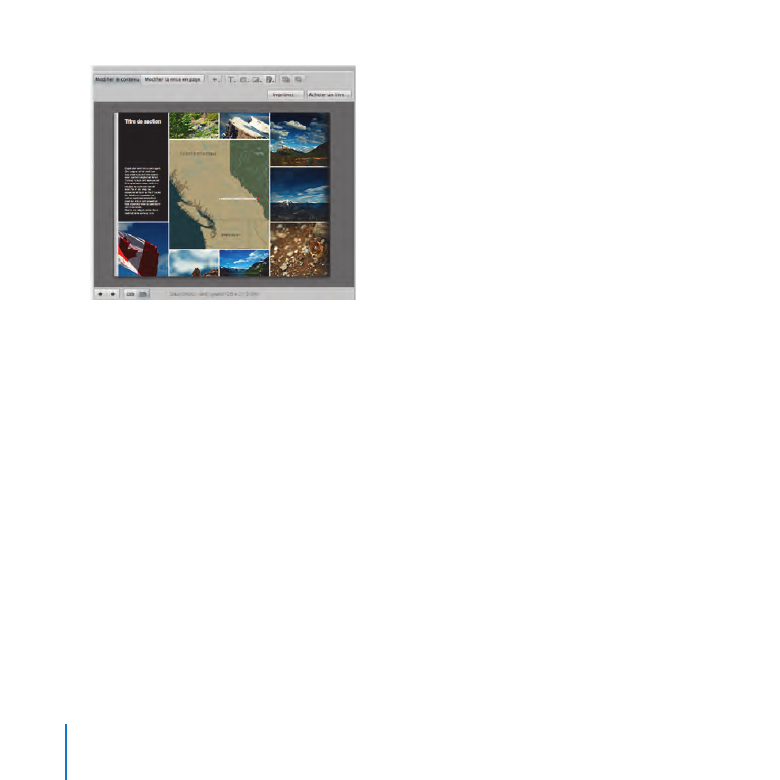
138
Chapitre 8
Création d’un diaporama Aperture
Vous pouvez ajouter une carte à une page sélectionnée afin qu’elle affiche les lieux
correspondant aux images que vous positionnez sur la carte.
Une fois que votre livre est terminé, vous pouvez faire appel au service d’impression
proposé par Apple (service payant) pour obtenir des versions imprimées et reliées. Si
vous préférez imprimer votre livre vous-même, vous pouvez soit utiliser votre propre
imprimante, soit exporter le livre en format PDF et l’envoyer à un imprimeur. N’oubliez
pas d’explorer les nombreuses fonctionnalités des albums Aperture en consultant le
Manuel de l’utilisateur Aperture, disponible dans l’Aide Aperture.